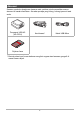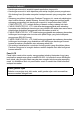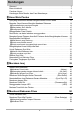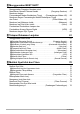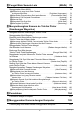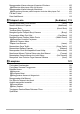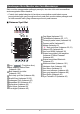MS Kamera Digital Panduan Pengguna Terima kasih kerana membeli produk CASIO ini. • Sebelum menggunakannya, pastikan anda membaca peringatan yang terkandung dalam Panduan Pengguna ini. • Simpan Panduan Pengguna ini di tempat selamat untuk rujukan masa hadapan. • Untuk maklumat terkini mengenai produk ini, lawati Laman Web rasmi EXILIM di http://www.exilim.
Aksesori Semasa membuka bungkusan kamera anda, periksa untuk memastikan semua aksesori di bawah disertakan. Jika ada apa-apa yang hilang, hubungi peruncit asal anda. Penyesuai USB-AC (AD-C53U) Kord kuasa* Kabel USB Mikro Rujukan Asas * Bentuk palam kord kuasa berbeza mengikut negara atau kawasan geografi di mana kamera dijual.
Baca ini dahulu! • Kandungan manual ini tertakluk kepada perubahan tanpa notis. • Kandungan manual ini telah diperiksa pada setiap langkah proses pengeluaran. Sila hubungi kami jika anda menyedari terdapat sesuatu yang meragukan, salah dsb. • Sebarang penyalinan kandungan Panduan Pengguna ini, sama ada sebahagian atau keseluruhannya, adalah dilarang. Kecuali untuk kegunaan peribadi anda, sebarang penggunaan lain kandungan manual ini tanpa kebenaran CASIO COMPUTER CO., LTD.
Kandungan Aksesori . . . . . . . . . . . . . . . . . . . . . . . . . . . . . . . . . . . . . . . . . . . . . . . . . . . . . . . Baca ini dahulu! . . . . . . . . . . . . . . . . . . . . . . . . . . . . . . . . . . . . . . . . . . . . . . . . . Panduan Umum. . . . . . . . . . . . . . . . . . . . . . . . . . . . . . . . . . . . . . . . . . . . . . . . . Kandungan Skrin Monitor dan Cara Menukarnya . . . . . . . . . . . . . . . . . . . . . . .
Menggunakan BEST SHOT 56 Menggunakan Pengatup Gerakan untuk Memulakan Operasi Pemasa Kendiri . . . . . . . . . . . . (Pengatup Gerakan) . . Merakam dengan Pemandangan Malam Berkelajuan Tinggi . . . (Pemandangan Malam HS) . . Merakam dengan Pemandangan Malam Berkelajuan Tinggi dan Potret . . . . . . . . . . . . . . . . . . . . . . . . . . . . . . . . . . .(Potret Malam HS) . . Merakam Imej Makanan Indah . . . . . . . . . . . . . . . . . . . . . . . . . (Makanan) . . Merakam Imej Seni Kuku Indah . . . . .
Fungsi Main Semula Lain (MAIN) 78 Menggunakan Menu MAIN . . . . . . . . . . . . . . . . . . . . . . . . . . . . . . . . . . . . . . . 78 Melihat Imej yang Anda Telah Tambah ke Kegemaran Anda . . . . . . . . . . . . . . . . . . . . . . .(Tunjukkan Kegemaran) . . . Memainkan Persembahan Slaid pada Kamera . . . . . (Persembahan Slaid) . . . Melindungi Fail Daripada Pemadaman . . . . . . . . . . . . . . . . . . . . (Lindungi) . . . Memutar Imej . . . . . . . . . . . . . . . . . . . . . . . . .
Menggunakan Kamera dengan Komputer Windows . . . . . . . . . . . . . . . . . . . 105 Melihat dan Menyimpan Imej di Komputer . . . . . . . . . . . . . . . . . . . . . . . . . . . . 106 Menggunakan Kamera dengan Macintosh . . . . . . . . . . . . . . . . . . . . . . . . . . 108 Menyambung Kamera pada Komputer Anda dan Menyimpan Fail . . . . . . . . . 109 Fail dan Folder. . . . . . . . . . . . . . . . . . . . . . . . . . . . . . . . . . . . . . . . . . . . . . . . .111 Data Kad Memori. . . . . . . . . . .
Panduan Umum Nombor yang ditunjukkan dalam kurungan menunjukkan halaman yang menerangkan setiap item.
Kandungan Skrin Monitor dan Cara Menukarnya Skrin monitor menggunakan pelbagai penunjuk, ikon dan nilai untuk memastikan anda mengetahui status kamera. • Contoh skrin pada bahagian ini bertujuan menunjukkan anda lokasi semua penunjuk dan rajah yang mungkin muncul pada skrin monitor dalam pelbagai mod. Ia tidak mewakili skrin yang sebenarnya muncul pada kamera. .
. Rakaman Filem Kualiti filem (halaman 50, 65) Ikon suis masa rakaman (halaman 51) Ikon baki masa filem (halaman 51) Baki kapasiti memori filem/ 1 2 34 Masa rakaman filem (halaman 51, 154) ” Ikon berhenti filem (halaman 33, 51) “ 5 .
• Nama folder dan nama fail di sudut kanan atas skrin monitor mempunyai maksud yang diterangkan di bawah (halaman 111). Contoh: 100-0023: Fail imej ke-23 dalam folder bernama “100CASIO”. . Main Semula Filem 123 4 5 8 Penunjuk lindung (halaman 80) ” (Tunjukkan ikon) Ikon “ Nama folder-nama fail (halaman 111) Kualiti filem (halaman 50, 65) Masa rakaman filem (halaman 71) Tarikh/Masa (halaman 25, 117) Ikon menu imej (halaman 74) “ ” Ikon main Filem (halaman 71) 6 7 .
Asas Mula Pantas Apa yang anda boleh lakukan dengan kamera CASIO anda Kamera CASIO anda penuh dengan pilihan ciri dan fungsi berkuasa untuk memudahkan rakaman imej digital, termasuk fungsi utama berikut. Merakam potret dengan lebih baik/Imej yang cantik, walaupun berada di lokasi yang gelap Mekap menyesuaikan tona dan tekstur kulit untuk membuatkan potret anda kelihatan lebih baik. Kesan Mekap memberikan imej yang terang walaupun berada di lokasi yang gelap. *Lihat halaman 41, 63 untuk maklumat lanjut.
Seni Selfie Berikan kesan berbeza untuk menjadikan rakaman potret diri nampak lebih baik dan lebih menarik. *Lihat halaman 45 untuk maklumat lanjut. Filem Sekejap Rakaman filem boleh dihentikan sebentar dan diteruskan seperti diperlukan untuk mencipta filem pendek dengan cepat dan mudah. *Lihat halaman 53 untuk maklumat lanjut. Sambungan Wayarles Gunakan Pindah Auto EXILIM untuk memindahkan imej yang anda rakam dengan kamera ke telefon pintar atau perkhidmatan rangkaian sosial secara automatik.
Menukar Gaya Kamera Mengikut Keadaan Rakaman Anda boleh menukar konfigurasi kamera dengan membuka atau menutup bingkai dan memutarkan panel skrin monitor untuk disesuaikan dengan keadaan rakaman. • Jangan kenakan impak yang kuat kepada permukaan skrin monitor. Berbuat demikian akan merosakkannya. • Jangan sekali-kali menyentuh lensa menggunakan jari. Kesan jari, kotoran dan benda asing lain pada lensa boleh mengganggu pengendalian kamera yang betul.
Memutarkan Skrin Monitor Gunakan langkah-langkah di bawah untuk memutarkan skrin monitor. • Semasa memegang panel skrin monitor seperti ilustrasi yang ditunjukkan, anda boleh memutarkannya sehingga ke 270 darjah mengikut lawan arah jam. 1. Pegang kamera seperti yang ditunjukkan dalam ilustrasi. 2. Pegang kuat bingkai, dan berhati-hati memutarkan panel skrin monitor.
Konfigurasi Kamera Anda boleh buka bingkai dan putar skrin monitor untuk pelbagai gaya yang berlainan. Rakaman Biasa Rakam dengan memastikan skrin monitor menghadap ke arah bertentangan lensa. Merakam dengan Bingkai Buka bingkai 90 darjah dan pegang bingkai. Anda juga boleh merakam dengan menterbalikkan kamera, jika anda mahu. Rakaman Di Atas Meja Arahkan skrin monitor dan lensa pada arah yang sama dan buka bingkai kirakira 30 darjah supaya kamera boleh berdiri.
• Apabila merakam, pastikan kamera tidak bergerak. Perlahan-lahan tekan butang pengatup dan berhati-hati supaya tidak membuat sebarang pergerakan semasa pengatup dilepaskan dan beberapa ketika selepas ia dilepaskan. • Berhati-hati supaya jari anda dan tali tidak melindungi Lampu LED mana-mana kawasan yang ditunjukkan dalam ilustrasi.
Seret Sentuh dan tahankan jari terhadap skrin semasa menyeretkan jari ke atas, bawah, kiri atau kanan. Gunakan seret untuk memindahkan imej skrin ke lokasi berbeza, dan untuk menatal antara imej. Kuis Tahan jari anda di atas srin semasa anda menguis ke atas, bawah, kiri atau kanan. Gunakan kuis untuk menatal imej ke hadapan. Untuk menatal pelbagai imej ke hadapan atau belakang, mula-mula leret ke arah yang bertentangan dengan arah yang anda hendak tatal dan kemudian kuis ke arah yang dikehendaki.
Mula-mula, cas bateri sebelum menggunakan. Kamera mempunyai bateri ion litium boleh cas terbina dalam. Bateri tidak dicas semasa anda membeli kamera, jadi anda perlu mengecas kamera sebelum menggunakannya. Anda boleh menggunakan satu daripada dua kaedah berikut untuk mengecas bateri. Sebelum anda mengecas bateri, guna prosedur dalam “Pembukaan dan penutupan bingkai” (halaman 14) untuk membuka bingkai. • Penyesuai USB-AC • Sambungan USB ke komputer (Menggunakan kabel USB mikro yang diberikan.) .
• Bateri yang sudah lama tidak digunakan dan/atau suhu persekitaran boleh menyebabkan pengecasan bateri mengambil masa lebih lama. Keadaan ini juga mungkin menyebabkan lampu operasi berkelip merah. Jika ini berlaku, rujuk halaman 143. • Menekan [p] (Kuasa) semasa penyesuai USB-AC disambung pada kamera, akan menghidupkan kamera dengan kamera dibekalkan kuasa bateri. Jadi, pengecasan akan berhenti. • Penyesuai USB-AC menjadi sedikit panas semasa pengecasan.
Langkah Berjaga-jaga Sambungan Kabel USB • Apabila menyambung kabel USB kepada kamera, pastikan penyambung kabel dan panel skrin monitor diorientasikan dengan betul seperti yang ditunjukkan dalam ilustrasi di bawah. Pastikan bahagian bertanda u penyambung kabel USB dan bahagian bertentangan skrin monitor menghadap arah yang sama. Bahagian bertentangan skrin monitor Lampu operasi biasanya hidup sekejap selepas pengecasan dimulakan. Walaupun bateri sudah dicas sepenuhnya, lampu akan hidup sementara.
. Untuk mengecas menggunakan sambungan USB pada komputer Ketika kamera dimatikan, sambungkan mengikut urutan yang ditunjukkan di bawah (, ). Komputer (kuasa dihidupkan) Port [USB] Port USB USB 2 1 Kabel USB Mikro (disertakan bersama kamera) u tanda penyambung (USB mikro) kecil menghadap bahagian bertentangan skrin monitor. • Jika kamera dihidupkan, tekan [p] (Kuasa) untuk mematikan kamera sebelum menyambungkannya kepada komputer anda.
Operasi Lampu Operasi Status Lampu Penerangan Menyala Merah, (Menyala/Berkelip Ambar) Mengecas Berkelip Merah Suhu sekeliling tak normal, pengecasan mengambil masa yang sangat lama atau masalah bateri (halaman 143) Mati, (Hijau Menyala) Pengecasan selesai Lampu operasi • Maklumat dalam tanda kurungan dalam jadual di atas menunjukkan status lampu semasa kamera dihidupkan semasa pengecasan.
Memeriksa Tahap Bateri Semasa Semasa kuasa bateri digunakan, penunjuk bateri pada skrin monitor menunjukkan tahap semasanya seperti ditunjukkan di bawah. Baki Kuasa Tinggi Warna Penunjuk Rendah * Penunjuk Bateri Putih * Putih * * * Merah * Merah menunjukkan kuasa bateri rendah. Cas bateri secepat mungkin. Rakaman tidak boleh dilakukan apabila ditunjukkan. Cas bateri segera. • Tahap yang ditunjukkan oleh penunjuk bateri mungkin bertukar apabila anda bertukar antara mod RKM dengan mod MAIN.
Mengkonfigurasi Tetapan Asas Kali Pertama Anda Menghidupkan Kamera Kali pertama anda menghidupkan kamera, satu skrin akan muncul untuk mengkonfigurasi tetapan bahasa paparan, tarikh dan masa. Kegagalan menetapkan tarikh dan masa dengan betul akan menyebabkan data tarikh dan masa yang salah dirakam bersama imej. • Skrin untuk pemilihan bahasa tidak akan muncul pada langkah 2 prosedur di bawah jika anda membeli kamera yang dikhususkan untuk pasaran Jepun.
7. Sentuh “Mekap”, “Auto” atau “PRO Auto Premium” untuk menentukan mod rakaman kuasa hidup lalai. 8. Sentuh “Guna”. • Jika anda memilih “Auto” dalam langkah 7, ini ialah langkah terakhir dalam prosedur ini. • Anda boleh menukar tetapan ini kemudian, jika anda mahu. Lihat halaman 31 untuk butiran. 9. Sentuh “OK”. 10. Pilih tetapan kulit muka yang anda mahu. 11. Sentuh “OK”. • Anda boleh menukar tetapan wajah ini kemudian, jika anda mahu. Lihat halaman 49 untuk butiran.
Menyediakan Kad Memori Walaupun kamera mempunyai memori terbina dalam yang boleh digunakan untuk menyimpan imej dan filem, anda mungkin mahu membeli kad memori yang tersedia secara komersial untuk lebih banyak kapasiti. Kamera tidak dibekalkan bersama kad memori. Imej yang dirakam semasa kad memori dimuatkan disimpan ke dalam kad memori. Apabila tiada kad memori dimuatkan, imej disimpan dalam memori terbina dalam. • Untuk maklumat mengenai kapasiti kad memori, lihat halaman 153.
Untuk memuat kad memori 1. Tekan [p] (Kuasa) untuk mematikan kamera dan kemudian buka bingkai (halaman 14). 2. Buka penutup [CARD]. Penutup [CARD] 3. Muatkan kad memori. Letakkan kad memori seperti ditunjukkan dalam ilustrasi yang berdekatan, masukkannya ke dalam slot kad memori kamera dan tekan sehingga anda dengar ia klik pada tempatnya. Depan Depan 4. Belakang Tutup penutup [CARD]. • Jangan masukkan sebarang benda selain kad memori yang disokong (halaman 27) ke dalam slot kad memori.
. Untuk menggantikan kad memori Tekan kad memori dan kemudian lepaskannya. Ini akan menyebabkankan kad memori terkeluar sedikit daripada slot kad memori. Tarik kad keluar dan kemudian masukkan yang lain. • Matikan kamera sebelum menggantikan kad memori. • Lampu operasi (halaman 8) akan bernyala hijau buat seketika selepas anda menekan [p] (Kuasa) untuk mematikan kamera. Jangan sekali-kali keluarkan kad memori semasa lampu operasi berkelip hijau.
Menghidupkan Kuasa Hidup dan Mati . Untuk menghidupkan kamera [p] (Kuasa) Tekan [p] (Kuasa). Ini akan menghidupkan kamera, yang ditunjukkan apabila lampu operasi menyala hijau dan memasuki mod RKM. • Kamera tidak akan hidup apabila anda menekan [p] (Kuasa) ketika ia dicas melalui sambungan USB komputer (halaman 22). Lampu operasi . Untuk memasuki Mod RKM dan Mod MAIN Untuk memasuki mod MAIN Dalam mod RKM, sentuh “ ” (MAIN). Untuk memasuki mod RKM Dalam mod MAIN, sentuh “ ” (RKM). .
Untuk Rakaman Syot Kilat Kamera anda mempunyai pelbagai jenis mod rakaman yang berbeza agar sesuai dengan pelbagai keadaan dan tujuan rakaman (halaman 40). Bahagian ini menjelaskan prosedur penggambaran umum menggunakan mod rakaman auto. Memilih Mod Rakaman Auto Anda boleh pilih satu daripada dua mod rakaman (Auto atau PRO Auto Premium) bergantung pada keperluan pengimejan digital anda. Tetapan Paparan Ikon Skrin RKM Penerangan Auto Ini adalah mod rakaman Auto standard.
4. Sentuh “Auto” atau “PRO Auto Premium” untuk memilih rakaman auto yang anda mahu. Untuk merakam syot kilat 1. Buka bingkai ke posisi yang menjadikan kamera mudah untuk dipegang dan membenarkan pengendalian mudah butang pengatup. 2. Halakan kamera pada subjek. Jika anda menggunakan PRO Auto Premium, teks akan muncul pada skrin monitor yang menerangkan jenis tangkapan gambar yang dikesan oleh kamera. • Renggangkan jari anda atas skrin untuk menukar faktor zum (halaman 46).
3. Tekan butang pengatup sehingga separuh untuk memfokuskan imej. Butang pengatup Apabila fokus telah sedia, kamera akan berbunyi bip, lampu operasi akan menyala hijau dan bingkai fokus akan bertukar hijau. Tekan separuh Tekan perlahanlahan sehingga butang berhenti. Lampu operasi Bingkai fokus Bip, bip (Imej difokus.) Apabila anda menekan butang pengatup sehingga separuh, kamera secara automatik melaraskan pendedahan dan memfokus pada subjek yang dihalakan ketika itu.
• Anda juga boleh menangkap syot kilat dengan menyentuh satu titik pada skrin monitor (halaman 62). • Anda boleh tentukan saiz imej untuk syot kilat. Lihat halaman 64 untuk butiran lanjut. . Jika imej tidak berada dalam fokus... Jika bingkai fokus kekal merah dan lampu operasi berkelip hijau, ia bermakna imej tidak berada dalam fokus (kerana subjek terlalu dekat dsb.). Halakan semula kamera pada subjek dan cuba fokus sekali lagi. .
Melihat Syot Kilat Gunakan prosedur berikut untuk melihat syot kilat pada skrin monitor kamera. • Untuk maklumat mengenai cara main semula filem, lihat halaman 71. 1. 2. Sentuh “ ” (MAIN) untuk memasuki mod MAIN. Ini akan memaparkan satu daripada syot kilat yang disimpan dalam memori. • Jika “Jenis 2” dipilih untuk tetapan “Semak Semula” (halaman 69), sentuh imej Semak pada skrin monitor.
Memadam Syot Kilat dan Filem Jika memori telah penuh, anda boleh memadam syot kilat dan filem yang tidak lagi anda perlukan untuk membebaskan storan dan merakam lebih banyak imej. • Ingat bahawa operasi padam fail (syot kilat dan filem) tidak boleh dibuat asal. . Untuk memadam satu fail 1. Dalam mod MAIN, seret kiri atau kanan untuk memaparkan fail yang anda mahu padam. 2. Sentuh “ 3. Sentuh “Padam 1 Fail”. ”. Ini akan memadam imej yang dipilih. . Untuk memadam fail tertentu 1.
. Untuk memadam semua fail 1. Masuk ke mod MAIN. 2. Sentuh “ 3. Sentuh “Padam Semua Fail”. 4. Sentuh “Padam”. ”. Ini akan menyebabkan mesej “Tiada fail.” muncul.
Peringatan Tangkapan Syot Kilat Operasi • Jika cahaya yang tidak diingini memancar ke arah lensa, lindung lensa dengan tangan anda semasa merakam imej. Skrin Monitor semasa Rakaman Syot kilat • Keadaan kecerahan subjek boleh melambatkan tindak balas skrin monitor dan boleh menyebabkan hingar digital pada imej skrin monitor. • Imej yang muncul pada skrin monitor ialah untuk penggubahan imej. Imej sebenar akan dirakamkan mengikut mod rakaman yang dipilih (halaman 40).
Merakam Imej Menyentuh skrin monitor dalam mod RKM akan memaparkan skrin untuk mengkonfigurasi tetapan mod RKM. . Untuk mengkonfigurasi tetapan mod RKM 1. Tekan [p] (Kuasa) untuk menghidupkan kamera dan masuk ke mod RKM. • Jika kamera dalam mod MAIN, sentuh “ untuk memasuki mod RKM. ” (RKM) [p] (Kuasa) 2. Sentuh “ 3. Sentuh item tetapan yang anda ingin ubah. ” (Tunjukkan Ikon).
Memilih Mod Rakaman Kamera mempunyai pelbagai mod rakaman yang berlainan. 1. Dalam mod RKM, sentuh “ Ikon). 2. Sentuh ikon mod rakaman. 3. Sentuh ikon pada mod rakaman yang anda ingin gunakan. ” (Tunjukkan Ikon mod rakaman Ini memasuki mod rakaman yang dipilih. Auto Mod Rakaman Auto Standard. Ini adalah mod yang biasa digunakan untuk merakam (halaman 31).
Merakam Potret Indah (Mekap) Mekap membolehkan pelarasan rona tona kulit dan tekstur kulit manusia, dan mengurangkan bayangan wajah yang disebabkan oleh cahaya matahari terang untuk potret yang lebih cantik. 1. Dalam mod RKM, sentuh “ 2. Sentuh ikon mod rakaman. 3. Sentuh “ ” (Tunjukkan Ikon). ” (Mekap). Ini akan memasuki mod Mekap. 4. Sentuh “ 5. Sentuh item tetapan yang anda ingin ubah dan kemudian laraskannya. ” (Mekap) yang muncul pada skrin monitor.
Menangkap gambar dengan Kesan Artistik (Art Shot) Pelbagai kesan artistik membantu menukar subjek harian biasa tampak lebih baru dan jadi lebih menarik. Pemandangan Penerangan Seni HDR Menggunakan HDR (Julat Dinamik Tinggi, halaman 60) untuk menukar imej biasa kepada hasil karya seni. Bola kristal Mencipta kesan misteri dengan meletakkan imej dalam buih yang terapung di udara. Syot Berkilau Melembutkan imej keseluruhan dan menambah titik cahaya untuk kesan kilauan.
5. Sentuh ikon “ART”. Keamatan kesan yang dipilih boleh dilaraskan seperti yang diterangkan di bawah. Bagaimanapun, ambil perhatian bahawa kesan “Miniatur” tidak boleh dilaras. Pemandangan Pelarasan Seni HDR Tahap kesan Bola kristal Jenis kesan Syot Berkilau Jenis kesan Kamera Mainan Rona Fokus Lembut Tahap kesan Tona Lembut Rona Terserlah Tahap kesan Sepia Tahap kesan Monokrom Tahap kesan Mata ikan Tahap kesan 6. Sentuh tahap yang anda ingin pilih. 7. Sentuh “OK”. 8.
Merakam dengan Syot Gaya (Syot Gaya) Syot Gaya membolehkan anda merakam lima syot kilat berturutan, sambil kamera memberikan anda panduan suara untuk setiap rakaman. Ini membolehkan anda bergaya untuk setiap rakaman. 1. Dalam mod RKM, sentuh “ 2. Sentuh ikon mod rakaman. 3. Sentuh “ 4. Tekan butang pengatup untuk memulakan rakaman. ” (Tunjukkan Ikon). ” (Syot Gaya). Rakam mengikut bimbingan suara dari kamera.
Merakam Selfie dengan Kesan Tersendiri (Seni Selfie) Dengan fungsi mekap (halaman 41, 49), anda boleh membuat pelarasan warna kulit dan kelicinan kulit untuk imej potret yang menakjubkan. Jenis imej berikut juga tersedia: Elegan, Berkabut, Fairy, Nostalgia, Terang, Persegi. 1. Pada kamera anda, masuk ke mod RKM dan kemudian sentuh “ ” (Tunjukkan Ikon). 2. Sentuh ikon “ ”. Ini memaparkan menu pemandangan Seni Selfie. 3. Pilih pemandangan yang anda mahu gunakan dan sentuh “OK”. .
Merakam dengan Zum Kamera anda dilengkapi pelbagai jenis zum: Zum HD, Zum SR dan zum digital. Faktor zum maksimum bergantung pada tetapan saiz imej. Zum HD Membenarkan keupayaan zum yang lebih hebat dengan memotong sebahagian daripada imej asal dan membesarkannya, tanpa menjejaskan kualiti imej. Zum SR Menggunakan teknologi resolusi tinggi untuk menyekat kemerosotan imej. Zum Digital Proses digital digunakan untuk membesarkan bahagian tengah imej, jadi berlakunya kemerosotan kualiti imej. 1.
. Faktor Zum • Titik kemerosotan imej bergantung pada saiz imej (halaman 64). Lebih kecil saiz imej, lebih tinggi faktor zum yang anda boleh gunakan sebelum mencapai titik kemerosotan imej. Saiz Imej Tidak merosot Had Zum Maksimum Faktor Zum 12 M 1.5X 4.0X 3M 2.9X 7.8X Merakam Potret Diri (Pemasa selfie) • Pemasa selfie dinyahdayakan semasa merakam dengan ciri yang berikut. – Syot Gaya – Filem Sekejap – Mengikuti pemandangan BEST SHOT Syot Tigaan, Pengatup Gerakan Kanta Skrin monitor 1.
Menggunakan Lampu LED (LED) Guna lampu LED semasa merakam di tempat cahaya malap. Keberkesanan lampu LED berkurang apabila anda semakin jauh dari subjek. 1. Sentuh ikon LED. 2. Sentuh item tetapan yang anda ingin ubah. Tetapan Paparan Ikon Skrin RKM Penerangan Auto Lampu LED hidup secara automatik apabila keadaan sekeliling gelap. Hidup LED sentiasa bercahaya semasa merakam. Mati LED tidak pernah dihidupkan atau bercahaya.
Melaras Tona Kulit dan Tekstur Apabila “ ” (Mekap) muncul pada skrin monitor semasa anda merakam, anda boleh melaras tona kulit dan tekstur subjek anda. • Mekap boleh digunakan dengan mod rakaman yang disenaraikan di bawah. – PRO Auto Premium – Mekap – Syot Gaya – Mengikuti pemandangan BEST SHOT Pengatup Gerakan, Potret Malam HS, Syot Tigaan – Seni Selfie – Filem Sekejap 1. Sentuh “ “ ” (Mekap) ” (Mekap) yang muncul pada skrin monitor. Ini memaparkan skrin tetapan “Kulit Licin”. 2.
Membuat Rakaman Filem Untuk merakam filem Prosedur berikut menjelaskan bagaimana untuk merakam filem. • Anda boleh merakam filem semasa satu daripada mod rakaman berikut dipilih. – Auto – PRO Auto Premium – Mekap – Mengikut pemandangan BEST SHOT Pemandangan Malam HS, Potret Malam HS, Makanan, Kuku – Filem Segera (halaman 53) 1. Dalam mod RKM, sentuh “ 2. Sentuh “MENU”. 3. Seret ke atas dan ke bawah sehingga anda jumpa “Kualiti Filem” dan kemudian sentuh untuk memilihnya. 4.
6. Sentuh “ 7. Sentuh “ ” (Mula Filem). Masa rakaman/ Baki masa rakaman Ini akan mulakan rakaman. • Audio satu suara juga dirakam semasa rakaman filem semasa “Full HD” atau “HD” dipilih untuk tetapan kualiti filem. • Menyentuh “o” semasa merakam akan menyebabkan baki masa rakaman dan “R” muncul. Sentuh “o” semula untuk menukar kembali ke masa rakaman berlalu. • Kecuali Filem Berkelajuan Tinggi, operasi zum disokong semasa rakaman filem (halaman 46).
• Menghabiskan masa yang lama menggunakan rakaman filem akan menyebabkan kamera terasa panas sedikit. Ini adalah biasa dan tidak menunjukkan kepincangan tugas. Kamera mungkin secara automatik melaras kecerahan skrin monitornya untuk mengurangkan penghasilan haba. • Kamera juga merakam audio bersama filem HD dan Full Mikrofon HD. Ambil perhatian tentang perkara berikut apabila merakam filem. – Berhati-hati supaya mikrofon tidak ditutup oleh jari anda dsb.
Merakam Filem Klip Pendek (Filem Sekejap) Rakaman filem boleh dihentikan sebentar dan diteruskan seperti diperlukan untuk mencipta filem pendek dengan cepat dan mudah. Mengkonfigurasikan Tetapan Rakaman 1. Masuk mod RKM. 2. Sentuh “ 3. Seret skrin ke atas dan ke bawah sehingga anda jumpa “Filem Sekejap” dan kemudian sentuh untuk memilihnya. 4. Sentuh skrin dan konfigurasikan “Kualiti Filem” dan tetapan “Panjang”. 5. ” (Tunjukkan Ikon) dan kemudian sentuh “MENU”.
Merakam Filem 1. Dalam mod RKM, sentuh “ 2. Sentuh ikon mod Rakaman. 3. Sentuh “ 4. Sentuh dan tahan “ ” (Tunjukkan Ikon). ” (Filem Sekejap). ” (Rakaman). Rakaman filem dijalankan selagi “ ” (Rakaman) ditahan, atau sehingga masa rakaman yang anda pilih di bawah “Mengkonfigurasikan Tetapan Rakaman” berlalu. • Melepaskan “ ” (Rakaman) akan menghentikan sebentar rakaman filem. Menyentuh dan menahan “ ” (Rakaman) sekali lagi akan meneruskan rakaman filem.
• Fungsi di bawah tidak boleh digunakan dengan Filem Segera. Pengatup Sentuh • Semasa rakaman dihentikan sebentar, anda boleh menghidupkan dan mematikan LED serta melaksanakan operasi zum. • Jika kira-kira lima minit berlalu selepas anda menghentikan sebentar rakaman filem, bahagian filem yang dirakam sehingga dihentikan sebentar akan disimpan dan kamera akan mati secara automatik.
Menggunakan BEST SHOT BEST SHOT menyediakan kepada anda kumpulan sampel “pemandangan” yang menunjukkan pelbagai jenis keadaan penggambaran yang berbeza. Apabila anda perlu menukar persediaan kamera, cuma cari pemandangan yang sepadan dengan apa yang ingin anda capai dan kamera akan menyediakannya secara automatik. Ini membantu meminimumkan kemungkinan imej rosak disebabkan oleh tetapan pendedahan dan kelajuan pengatup yang lemah. . Untuk menangkap imej dengan BEST SHOT 1. Dalam mod RKM, sentuh “ Ikon).
Menggunakan Pengatup Gerakan untuk Memulakan Operasi Pemasa Kendiri (Pengatup Gerakan) Dengan Pengatup Gerakan, kamera secara automatik memulakan kiraan pemasa kendiri apabila ia mengesan pergerakan subjek dalam ikon yang anda nyatakan pada skrin monitor. Ini bermakna, anda boleh mengawal operasi pemasa kendiri dari jauh dengan melambai tangan anda, supaya anda masuk dalam imej yang dirakam. 1. Pilih pemandangan “ 2.
Merakam dengan Pemandangan Malam Berkelajuan Tinggi (Pemandangan Malam HS) Dengan Pemandangan Malam Berkelajuan Tinggi, kamera secara automatik mengesan keadaan rakaman. Apabila anda menekan butang pengatup, kamera akan merakam letusan imej dan menggabungkannya dengan cara yang meminimumkan kekaburan imej disebabkan keadaan cahaya. 1. Pilih pemandangan “Pemandangan Malam HS” (halaman 56). 2. Apabila anda telah sedia untuk menangkap, tekan butang pengatup.
Merakam dengan Pemandangan Malam Berkelajuan Tinggi dan Potret (Potret Malam HS) 1. Pilih pemandangan “Potret Malam HS” (halaman 56). 2. Apabila anda telah sedia untuk menangkap, tekan butang pengatup. • Dengan pemandangan BEST SHOT ini, seting lampu LED secara automatik menjadi “Auto”. • Apabila memegang kamera dengan tangan semasa merakam pemandangan BEST SHOT, pastikan subjek tidak bergerak semasa kamera merakam siri imej.
Pembetulan Pendedahan Lampau dan Pendedahan Kurang Secara Digital (HDR) Dengan HDR (Julat Dinamik Tinggi), kamera merakam sesiri imej CS menggunakan tetapan pendedahan berbeza dan menggabungkannya menjadi imej akhir untuk membetulkan pendedahan lampau atau pendedahan kurang subjek dalam tahap kecerahan berbeza. 1. Pilih pemandangan “HDR” (halaman 56). 2. Tekan butang pengatup untuk menangkap gambar.
Tetapan Rakaman Lanjutan Berikut adalah menu operasi yang anda boleh gunakan untuk mengkonfigurasi berbagai tetapan kamera. Menggunakan Menu RKM . Contoh Operasi Skrin Menu 1. Dalam mod RKM, sentuh “ Ikon). 2. Sentuh “MENU”. ” (Tunjukkan Ini akan memaparkan skrin menu. • Kandungan menu adalah berbeza dalam mod RKM dan mod MAIN. 3. Seret ke atas dan ke bawah sehingga anda jumpa item yang mana ada tetapan yang anda ingin tukar. 4. Sentuh item itu. 5.
Gunakan Pengatup Sentuh (Pengatup Sentuh) Masuk Mod RKM * MENU * Pengatup Sentuh Anda boleh gunakan prosedur di bawah untuk merakam syot kilat. 1. Hidupkan fungsi (halaman 11). 2. Halakan kamera pada subjek. 3. Apabila anda ingin merakam, sentuh skrin monitor. Kamera secara automatik masuk ke dalam fokus dan kemudian merakam. • Anda masih boleh menggunakan butang pengatup untuk merakam apabila Hidup dipilih untuk Pengatup Sentuh.
Merakam di Lokasi yang Gelap (Keutamaan Kecerahan) Masuk Mod RKM * MENU * Keutamaan Kecerahan Gunakan tetapan ini untuk menentukan cara kamera harus mengendalikan rakaman di lokasi yang gelap. • Keutamaan Kecerahan dinyahdayakan semasa merakam dengan ciri yang berikut. – Rakaman filem – Filem Sekejap – Mengikuti pemandangan BEST SHOT Syot Tigaan, HDR, Pemandangan Malam HS – Mengikut pemandangan Art Shot Seni HDR • Hidupkan: Mendayakan rakaman dengan kecerahan keseluruhan.
Menukar Saiz Imej (Saiz Imej) Masuk Mod RKM * MENU * Saiz Imej Tetapan ini boleh digunakan untuk mengkonfigurasi saiz imej rakaman syot kilat. Saranan Saiz Cetakan dan Aplikasi Penerangan 12 M (4000x3000) Cetakan Poster Butiran terperinci untuk kejelasan yang lebih baik walaupun untuk imej yang dipangkas dari asal pada komputer, dsb. 3M (2048x1536) Cetakan 3.5" × 5" Paling sesuai apabila pengekalan kapasiti memori lebih penting daripada kualiti imej.
Tetapan Kualiti Imej Filem (Kualiti Filem) Masuk Mod RKM * MENU * Kualiti Filem Tetapan ini boleh digunakan untuk mengkonfigurasi tetapan kualiti imej filem untuk memilih rakaman filem normal atau rakaman Filem Berkelajuan Tinggi. Untuk maklumat mengenai tetapan kualiti imej filem, lihat halaman 50. Memperbetulkan Kecerahan Imej (Kecerahan) Masuk Mod RKM * MENU * Kecerahan Anda boleh melaraskan secara manual nilai pendedahan imej (nilai EV) sebelum anda merakam gambar. • Julat Keamatan Pendedahan: –2.
Melaraskan Imbangan Putih (Imbangan Putih) Masuk Mod RKM * MENU * Imbangan Putih Tetapan imbangan putih membolehkan anda membuat pelarasan untuk menyesuaikan sumber cahaya yang sedang digunakan supaya warna subjek lebih semula jadi. Anda boleh membuat pelarasan untuk mencegah bayang biru yang berlaku apabila merakam pada hari mendung, bayang hijau yang boleh berlaku apabila merakam di bawah pencahayaan pendarfluor putih, dsb. 1. Sentuh jenis imbangan putih yang anda ingin pilih.
• Semasa “ WB Auto” dipilih untuk tetapan imbangan putih, kamera menetukan secara automatik titik putih subjek. Warna subjek dan keadaan sumber cahaya tertentu boleh menyebabkan masalah apabila kamera cuba untuk menentukan titik putih, yang membuatkan pelarasan imbangan putih yang betul menjadi mustahil. Jika ini berlaku, pilih tetapan keimbangan putih yang sepadan dengan keadaan penggambaran anda (Siang, Mendung, dll.). 2. Sentuh “OK”.
Memilih Mod Fokus (Fokus) Masuk Mod RKM * MENU * Fokus Bertukar kepada mod fokus yang berbeza boleh bantu mendapatkan fokus yang lebih baik.
. Menggunakan Kunci Fokus Subjek untuk difokuskan “Kunci fokus” ialah teknik yang anda boleh gunakan apabila anda mahu menggubah imej di mana subjek yang ingin anda fokuskan tidak berada dalam bingkai fokus di tengah skrin. 1. Jajarkan bingkai fokus skrin monitor dengan subjek yang anda mahu fokuskan dan kemudian tekan butang pengatup sehingga separuh. Bingkai fokus 2. Dengan butang pengatup masih ditekan separuh (yang mengekalkan tetapan fokus), alih kamera untuk menggubah imej. 3.
Melihat Syot kilat dan Filem Melihat Syot Kilat Lihat halaman 35 untuk prosedur bagi melihat syot kilat. Menambah Imej ke Kegemaran Anda Anda boleh menggunakan prosedur di bawah untuk menambah imej yang anda sukai ke kegemaran anda. Hanya imej yang telah ditambah ke kegemaran anda akan dipaparkan apabila anda melaksanakan operasi Tunjukkan Kegemaran (halaman 78). 1. Paparkan imej yang anda mahu tambah ke kegemaran anda. 2. Sentuh “ ” (Tambah ke Kegemaran). Ini menyebabkan “ ” untuk diserlahkan.
Melihat Filem 1. Sentuh “ MAIN. 2. Seret ke kiri atau kanan merentasi imej skrin untuk menatal filem sehingga anda jumpa filem yang anda ingin dipaparkan. ” (MAIN) untuk memasuki mod Kualiti imej Ikon filem: Masa rakaman filem 3. Sentuh “ ” (Filem) untuk mula main semula. Main semula dihentikan sebentar Main semula berlangsung Sentuh “ ”. Sentuh “ ”.
Kawalan Main Semula Filem Hentikan sebentar/ Main Sentuh “ Mara laju/ Undur laju Semasa main semula, sentuh “ ” (undur laju) atau “ ” (mara laju). • Setiap sentuhan salah satu butang meningkatkan kelajuan operasi mara laju atau undur laju. • Untuk kembali ke kelajuan main semula normal, sentuh “ ”. Berhenti main semula Semasa main semula, sentuh “ Pelarasan kelantangan Semasa main semula, sentuh “ ” dan kemudian seret bar lantang ke tahap yang diingini.
Mengedit Filem pada Kamera (Pengeditan Filem) Ciri Pengeditan Filem membolehkan anda memotong bahagian filem tertentu. 1. Masuk mod MAIN dan kemudian mula main semula filem yang anda ingin edit. 2. Apabila main semula tiba di lokasi yang anda ingin potong, sentuh “ ” untuk jeda. 3. Sentuh “ 4. Sentuh pilihan yang menentukan bahagian yang anda ingin potong. 5. ”. ¡ Potong Sblmnya Memotong semuanya dari mula filem sehingga lokasi semasa.
Memaparkan Menu Imej Menu imej menunjukkan beberapa imej pada skrin tunggal. 1. Dalam mod MAIN, sentuh “ anda di atas skrin. ” atau rapatkan jari Ini memaparkan menu imej. • Seret ke atas atau ke bawah untuk menatal ke halaman imej seterusnya. • Untuk melihat mod paparan biasa (imej tunggal), sentuh imej yang anda hendak lihat. • Dalam kes filem, imej pertama dalam filem akan dipaparkan. • Tanda soal (?) akan dipaparkan untuk imej yang tidak dapat dipaparkan atas sebab tertentu.
Membuat Filem Promosi (Filem Promosi) Dengan fungsi ini, anda boleh memilih lima syot kilat, dalam urutan yang anda mahu syot kilat tersebut muncul dan menggabungkannya ke dalam filem 6-saat, 10-saat atau 15-saat bersama kesan dan muzik. 1. Dalam mod MAIN, sentuh “ 2. Sentuh “ 3. Seret atas atau bawah untuk memaparkan syot kilat yang anda mahu gunakan dalam Filem Promosi anda. 4. Sentuh syot kilat yang anda ingin gunakan. 5.
• Filem tidak boleh ditukarkan kepada filem promosi. • Anda mungkin mengalami masalah penukaran jika anda cuba untuk menyertakan syot kilat yang dirakam dengan kamera selain daripada kamera ini. • Filem promosi ialah filem berkualiti HD, dengan nisbah bidang 16:9. Ini bermakna bahagian atas dan bawah syot kilat akan dipotong apabila ia ditukar kepada format filem promosi.
. Sahkan Sebelum (sebelum menghantar) Jika kamera dipasangkan dengan telefon pintar (halaman 89), anda boleh menghantar imej yang anda rakam ke telefon pintar. 1. Sentuh “ ” (Hantar). • Untuk membatalkan operasi hantar yang sedang berlaku, sentuh “ ”. . Menggunakan Tetapan Mekap Imej Anda boleh menggunakan prosedur di bawah untuk menggunakan tetapan mekap imej sedia ada pada kali seterusnya anda merakam dalam Mod Mekap. 1. Sentuh imej yang tetapan mekapnya anda ingin gunakan. 2. Sentuh “ 3.
Fungsi Main Semula Lain (MAIN) Berikut adalah menu operasi yang anda boleh gunakan untuk mengkonfigurasi berbagai tetapan kamera. Menggunakan Menu MAIN . Contoh Operasi Skrin Menu 1. Dalam mod MAIN, sentuh “ Ikon). 2. Sentuh “MENU”. ” (Tunjukkan Ini akan memaparkan skrin menu. • Kandungan menu adalah berbeza dalam mod RKM dan mod MAIN. 3. Sentuh item tetapan yang anda ingin ubah. 4. Konfigurasikan tetapan item menurut kandungan skrin.
Memainkan Persembahan Slaid pada Kamera (Persembahan Slaid) Masuk Mod MAIN * MENU * Prsmbhn Slaid Anda boleh guna mod persembahan slaid untuk menatal secara automatik semua imej dalam memori kamera. • Semua operasi dinyahdayakan semasa persembahan slaid sedang beralih daripada satu imej ke imej lain. • Masa yang diperlukan untuk beralih daripada satu imej ke imej lain mungkin lebih lama bagi kes imej yang tidak dirakam menggunakan kamera ini. • Untuk kembali ke paparan biasa (imej tunggal), sentuh skrin.
Melindungi Fail Daripada Pemadaman (Lindungi) Masuk Mod MAIN * MENU * Lindungi Anda boleh lindungi imej untuk mengelakkannya daripada dipadam. • Imej yang dilindungi akan ditandakan dengan “ ”. Semua Fail Hidup Lindung semua fail. Semua Fail Mati Jangan lindungi semua fail. Pilih Lindungi dan jangan lindungi fail yang tertentu. Seret atas atau bawah untuk memaparkan imej yang anda ingin lindungi. Sentuh imej untuk dilindungi dan “ ” akan muncul pada imej.
Memutar Imej (Putaran) Masuk Mod MAIN * MENU * Putaran 1. Seret ke kiri atau kanan untuk memaparkan imej yang anda ingin putarkan. 2. Sentuh “ ”. Ini akan memutarkan imej 90 darjah ke sebelah kiri. 3. Apabila imej berada dalam kedudukan yang anda inginkan, sentuh “ ”. • Perhatikan bahawa prosedur ini tidak menukar data imej. Ia cuma mengubah cara imej dipaparkan pada skrin monitor kamera. • Imej yang telah dilindungi atau dizum tak boleh diputar.
Memangkas Syot Kilat (Memotong) Masuk ke Mod MAIN * Paparkan syot kilat * MENU * Memotong Anda boleh memangkas syot kilat untuk memotong bahagian yang anda tak perlukan dan menyimpan hasil dalam fail berasingan. Syot kilat asal juga disimpan. 1. Seret ke kiri atau kanan untuk memaparkan imej yang anda ingin rapi. 2. Pilih nisbah aspek imej yang disimpan. Bagi nisbah aspek imej 4:3, anda boleh memilih antara dua nisbah aspek imej yang dirapi: 4:3 atau 1:1 (segi empat sama).
Menyambungkan Kamera ke Telefon Pintar (Sambungan Wayarles) Mengawal Kamera Anda dengan Telefon Pintar Kamera anda mempunyai kedua-dua teknologi wayarles Bluetooth® dan keupayaan LAN wayarles yang terbina di dalam. Selepas mewujudkan sambungan wayarles dengan telefon pintar, anda boleh melaksanakan operasi yang dinyatakan di dalam jadual di bawah. Memerlukan pemasangan aplikasi EXILIM Connect pada telefon pintar anda.
Dengan fungsi ini: Anda boleh melakukan ini: Rakam dengan telefon Kawal dan rakam secara kawalan jauh dengan kamera menggunakan telefon pintar (halaman 91). Hantar ke telefon Hantar foto dan filem yang dirakam dengan kamera ke telefon pintar. Selepas menghantar imej ke telefon pintar, anda kemudian boleh memuat naik ia daripada telefon pintar ke perkhidmatan rangkaian sosial (halaman 97).
• Ambil perhatian bahawa menggunakan fungsi wayarles memerlukan lebih banyak penggunaan bateri berbanding biasa. Pastikan bateri kamera telah dicas secukupnya sebelum memulakan operasi LAN wayarles. • Julat operasi bergantung pada persekitaran komunikasi setempat dan jenis telefon pintar yang disambung. . Tentang EXILIM Connect Untuk maklumat lanjut mengenai EXILIM Connect, rujuk ke Panduan Pengguna EXILIM Connect (yang anda boleh muat turun di laman web di bawah). http://www.exilim.
Menggunakan Mod Wayarles Kamera anda mempunyai pelbagai mod wayarles yang berbeza. Pilih mod wayarles yang bersesuaian dengan keperluan tertentu anda. 1. Sentuh “ 2. Sentuh ikon “ “ ” (Wayarles) ” (Tunjukkan Ikon). ” (Wayarles). Ini akan memaparkan skrin mod wayarles. 3. Sentuh mod sambungan wayarles yang anda mahu. Hantar ke telefon Pilih untuk melihat imej yang anda rakam menggunakan kamera pada telefon pintar (halaman 97, 98).
. Ikon Sambungan Wayarles Selepas anda mengkonfigurasi tetapan sambungan kamera dan telefon pintar, ikon di bawah akan tertera pada skrin kamera untuk menunjukkan status komunikasi semasa. Separa-lut sinar Berpasangan selesai, tetapi tiada sambungan teknologi wayarles Bluetooth. Legap Berpasangan selesai, dan terdapat sambungan teknologi wayarles Bluetooth. Separa-lut sinar LAN wayarles didayakan, tetapi tiada sambungan. Legap LAN wayarles disambungkan.
Memasang Aplikasi EXILIM Connect pada Telefon Pintar Anda . Terminal Android 1. Buka “Google Play”. 2. Dalam ruang carian, taip “EXILIM Connect”. 3. Pasang “EXILIM Connect”. . iPhone (iOS) 1. Buka “App Store”. 2. Dalam ruang carian, taip “EXILIM Connect”. 3. Pasang “EXILIM Connect”.
Mewujudkan Sambungan Wayarles buat Kali Pertama Kali pertama anda mewujudkan sambungan wayarles antara kamera dan telefon pintar, anda perlu menggunakan prosedur di bawah untuk mengkonfigurasi tetapan sambungan wayarles. Operasi ini diperlukan untuk sambungan pertama sahaja. . Telefon pintar yang menyokong Bluetooth low energy technology Menyambung kamera kepada telefon pintar dengan teknologi wayarles Bluetooth (berpasangan) membuatkan konfigurasi tetapan sambungan wayarles lebih mudah.
8. Gunakan tetapan Auto Hantar untuk mendayakan atau menyahdayakan Auto Hantar. 9. Untuk mendayakan Auto Hantar, pilih sama ada “Semua” atau “Sahkan dahulu”. • Selepas kamera dipasangkan, operasi teknologi wayarles Bluetooth akan menggunakan kuasa bateri walaupun ketika kamera dimatikan. Kerana itu, anda disarankan supaya mengecas bateri kamera sebelum anda merancang untuk menggunakannya. .
Menggunakan Telefon Pintar sebagai Alat Kawalan Jauh Kamera (Rakam dengan telefon) Fungsi ini membolehkan anda merakam syot kilat atau filem dengan kamera secara jauh menggunakan telefon pintar. Anda juga boleh lakukan zum, pemasa kendiri, dan operasi lain secara jauh. • Apabila menggunakan telefon pintar untuk merakam dengan kamera, anda boleh menambah maklumat lokasi yang diperoleh oleh telefon pintar ke data imej.
. Tidak dapat Sambung dengan Teknologi Wayarles Bluetooth 1. Sentuh ikon “ 2. Sentuh “Rakam dengan telefon”. 3. Sentuh “Mula”. ” (Wayarles). • Jika terdapat sambungan LAN wayarles antara telefon pintar dan kamera, terus ke langkah 5 prosedur ini. 4. Untuk tetapan Wi-Fi telefon pintar, pilih SSID yang dipaparkan pada kamera dan wujudkan sambungan LAN wayarles antara kamera dan telefon pintar. 5. Pada telefon pintar, mulakan aplikasi “EXILIM Connect”. 6.
Berkongsi Syot Kilat dengan Telefon Pintar Tidak Berpasangan (Kongsi Satu Kali) Kongsi gambar yang dipilih untuk melihat pada telefon pintar yang tidak dipasangkan dengan kamera. Dengan Kongsi Satu Kali, anda boleh menghantar syot kilat yang dipilih ke telefon pintar yang dipasangkan melalui Bluetooth, yang kemudian memuat naiknya ke “Pelayan Scene.” Untuk memuat naik syot kilat ke pelayan Scene, anda memerlukan aplikasi Scene yang dipasang pada telefon pintar yang dipasangkan dengan kamera.
6. Gunakan telefon pintar untuk mencapai URL yang dihasilkan oleh pembacaan kod QR. Ini akan memaparkan syot kilat yang telah dimuat naik apabila kod QR telah dicipta. • Anda boleh memilih sehingga 100 fail, berjumlah tidak lebih 500MB untuk satu operasi kongsi. • Apabila bilangan imej yang besar dipilih, ia akan mengambil sedikit masa untuk menghantarnya ke telefon pintar dan/atau memuat naiknya ke pelayan Scene.
Menghantar Imej dari Kamera ke Telefon Pintar semasa Ia Dirakam (Hantaran Auto) Tetapan kamera boleh dikonfigurasikan untuk menghantar imej secara automatik melalui sambungan wayarles ke telefon pintar selepas ia dirakam. Tetapan Penerangan Semua Secara automatik mengirim imej ke telefon pintar setelah imej disyot. Sahkan dahulu Mengirim fail imej yang dipilih oleh anda ke telefon pintar. • Apabila tetapan ini dipilih, “ ” akan dipaparkan pada skrin monitor bersama-sama imej yang anda rakam.
• Penghantaran Auto boleh digunakan hanya dengan telefon pintar yang menyokong Bluetooth low energy technology. Kedua-dua sambungan Bluetooth dan LAN wayarles diperlukan antara kamera dan telefon pintar untuk menghantar imej kamera secara automatik. • Ikon di bawah dipaparkan pada skrin kamera manakala kamera dan telefon pintar adalah bersambung.
Menghantar Fail Syot Kilat atau Filem dari Memori Kamera ke Telefon Pintar (Hantar Imej Terpilih) Anda boleh pilih satu lagi fail syot kilat dan/atau filem dalam memori kamera dan menghantarnya ke telefon pintar. Anda boleh pilih sehingga 100 fail, berjumlah tidak lebih 500 MB untuk satu penghantaran. Selepas menghantar imej ke telefon pintar, anda kemudian boleh memuat naiknya ke perkhidmatan rangkaian sosial. 1. Sentuh ikon “ 2. Sentuh “Hantar ke telefon”. 3. Sentuh “Hantar Imej Terpilih”. 4.
Melihat Syot Kilat dan Filem dalam Memori Kamera pada Telefon Pintar (Lihat di telefon) Anda boleh menyambungkan kamera ke telefon pintar melalui LAN wayarles untuk melihat dan memuat turun gambar serta filem dalam memori kamera pada lapan telefon pintar lain yang tersambung. Anda boleh juga melihat syot kilat dan filem dalam memori kamera pada komputer dan menyalinnya ke komputer. Telefon pintar tidak memerlukan pemasangan aplikasi EXILIM Connect untuk mengakses imej kamera menggunakan fungsi ini. 1.
Mengkonfigurasikan Tetapan Sambungan Wayarles Bahagian ini menerangkan operasi mod wayarles dan item tetapan. 1. Sentuh ikon “ ” (Wayarles). Ini akan memaparkan skrin mod wayarles. • Menyentuh “ ” atau menerkan butang pengatup akan kembali ke skrin yang telah diapaparkan sebelum skrin mod wayarles. 2. Sentuh “Tetapan wayarles”. Ini akan memaparkan skrin tetapan wayarles. 3. Sentuh item yang mahu dikonfigurasi. 4. Ubah tetapan item yang dipilih.
Menghantar Imej dari Kamera ke Telefon Pintar semasa Ia Dirakam (Hantaran Auto) “ ” (Wayarles) * Tetapan wayarles * Hantaran Auto Lihat halaman 95 untuk butiran. Menentukan Imej yang Dihantar melalui Hantar Auto (Tetapan Hantaran Fail Auto) “ ” (Wayarles) * Tetapan wayarles * Tetapan Hantaran Fail Auto Menentukan fail yang akan dihantar ke telefon pintar melalui Hantar Auto. t³ Syot kilat dan filem dihantar. t Syot Kilat dan Filem Segera dihantar. t Sahaja Hanya syot kilat dihantar.
Tambah Maklumat Lokasi pada Syot Kilat (Maklumat lokasi) “ ” (Wayarles) * Tetapan wayarles * Maklumat lokasi Anda boleh mendayakan tetapan di bawah supaya telefon pintar memperoleh dan merekod maklumat lokasi (latitud dan longitud) apabila anda merakam syot kilat dengan kamera. Kemudian, apabila anda menghantar syot kilat ke telefon pintar, maklumat lokasi akan ditambah padanya. Sila ambil perhatian bahawa maklumat lokasi tidak ditambah kepada filem.
Menukar Kata Laluan Kamera untuk Sambungan LAN Wayarles (Kata laluan WLAN) “ ” (Wayarles) * Tetapan wayarles * Kata laluan WLAN Guna prosedur untuk menukar kata laluan yang anda guna apabila membuat sambungan LAN wayarles antara kamera dengan telefon pintar. • Sebelum menukar kata laluan LAN wayarles, nyahpasang kamera daripada telefon pintar yang dipasangkan dengannya (halaman 103). 1. Sentuh digit kata laluan yang anda ingin tukar. 2. Sentuh “ 3.
Menyahpasang Kamera daripada Telefon Pintar (Menyahpasang) “ ” (Wayarles) * Tetapan wayarles * Putuskan yang Berpasangan Nyahpasang kamera daripada telefon pintar. Untuk menggunakan kamera dengan telefon pintar berbeza, nyahpasang dahulu daripada telefon pintar semasa. • Apabila menyahpasang kamera daripada telefon pintar, pastikan untuk menjalankan operasi nyahpasang pada telefon pintar juga. Untuk maklumat lanjut, rujuk EXILIM Connect Panduan Pengguna (halaman 85).
Percetakan Perkhidmatan Cetak Profesional Anda boleh membawa kad memori yang mengandungi imej yang anda mahu cetak ke perkhidmatan cetak profesional dan mencetaknya. Percetakan pada Pencetak Rumah Anda boleh menggunakan pencetak yang dilengkapkan dengan slot kad memori untuk terus mencetak imej daripada kad memori. Untuk butiran, lihat dokumen pengguna yang disertakan bersama pencetak anda.
Menggunakan Kamera dengan Komputer Perkara yang anda boleh lakukan menggunakan komputer... Anda boleh melakukan operasi yang diterangkan di bawah semasa kamera bersambung dengan komputer. Menyimpan imej ke komputer dan melihatnya di situ • Menyimpan imej dan melihatnya secara manual (sambungan USB) (halaman 106, 109). Main semula dan sunting filem • Anda boleh main semula filem (halaman 108, 110). • Untuk menyunting filem, gunakan perisian yang tersedia secara komersial mengikut keperluan.
Melihat dan Menyimpan Imej di Komputer Anda boleh menyambungkan kamera ke komputer anda bagi melihat dan menyimpan imej (fail syot kilat dan filem). Jangan menggunakan komputer anda untuk mengubah suai, memadam, mengalih atau menamakan semula sebarang fail imej yang berada dalam memori terbina dalam kamera atau pada kad memorinya.
3. Pengguna Windows 10: Klik “Start” dan kemudian “Explorer”. Seterusnya, dalam bar tepi, klik “PC”. Pengguna Windows 8.1: Klik “Desktop” dan kemudian “Explorer”. Pengguna Windows 7, Windows Vista: Klik “Mula” dan kemudian “Komputer”. 4. Dwiklik “Removable Disk”. • Komputer anda mengenali kad memori yang dimuat dalam komputer (atau memori terbina dalam jika tiada kad) sebagai cakera boleh alih. 5. Klik kanan folder “DCIM”. 6. Pada menu pintas yang muncul, klik “Copy”. 7.
. Peringatan Main Semula Filem • Untuk main semula filem, mula-mula simpannya ke komputer anda dan kemudian dwiklik fail filem. Main semula filem dengan betul mungkin tidak dapat dilakukan untuk data yang dicapai melalui rangkaian, daripada kad memori dsb. • Main semula filem yang baik mungkin tidak dapat dilakukan pada sesetengah komputer. Jika anda mengalami masalah, cuba yang berikut. – Cuba merakam filem dengan tetapan kualiti “STD”.
Menyambung Kamera pada Komputer Anda dan Menyimpan Fail Jangan menggunakan komputer anda untuk mengubah suai, memadam, mengalih atau menamakan semula sebarang fail imej yang berada dalam memori terbina dalam kamera atau pada kad memorinya. Perbuatan itu akan menyebabkan masalah pada data pengurusan imej kamera, yang akan menjadikannya mustahil untuk memain semula imej pada kamera dan boleh menukar kapasiti memori yang tinggal secara drastik.
2. Tekan [p] (Kuasa) untuk menghidupkan kamera. • Apabila anda menghidupkan kamera, semak untuk pastikan yang warna lampu operasi kamera bertukar daripada merah kepada hijau atau ambar (halaman 23). Dalam mod ini, Macintosh anda mengenali kad memori yang dimuat dalam kamera (atau memori terbina dalam kamera jika ia tidak dimuatkan dengan kad memori) sebagai pemacu. Rupa ikon pemacu bergantung pada versi Mac OS yang anda gunakan.
Fail dan Folder Kamera mencipta fail setiap kali anda merakam syot kilat, merekod filem atau melaksanakan sebarang operasi lain yang menyimpan data. Fail dikumpulkan dengan menyimpannya dalam folder. Setiap fail dan folder mempunyai nama uniknya sendiri. • Untuk butiran cara folder disusun dalam memori, lihat “Struktur Folder Memori” (halaman 112). Nama dan Bilangan Maksimum Dibenarkan Contoh Setiap folder boleh mengandungi sehingga 9999 fail yang dinamakan CIMG0001 hingga CIMG9999.
Data Kad Memori Kamera menyimpan imej yang anda tangkap mengikut Peraturan Reka Bentuk untuk Sistem Fail Kamera (DCF). . Mengenai DCF Operasi berikut disokong untuk imej pematuhan DCF. Ambil perhatian, walau bagaimanapun, CASIO tidak melakukan jaminan prestasi yang berkiatan dengan operasi ini. • Memindahkan imej pematuhan DCF kamera ini ke kamera pengilang lain dan melihatnya. • Mencetak imej pematuhan DCF kamera ini menggunakan pencetak pengilang lain.
Tetapan Lain (Sediakan) Bahagian ini menerangkan item menu yang anda boleh gunakan untuk mengkonfigurasi tetapan dan melakukan operasi lain dalam kedua-dua mod RKM dan mod MAIN. Untuk maklumat mengenai operasi menu, lihat halaman 61. Melaras Kecerahan Skrin Monitor (Skrin) MENU * Sediakan * Skrin Anda boleh guna prosedur berikut untuk menukar kecerahan skrin monitor. Auto Dengan tetapan ini, kamera mengesan tahap cahaya sedia ada dan secara automatik melaras kecerahan skrin monitor.
Mengunci Skrin (Kunci Skrin) MENU * Sediakan * Kunci Skrin Biasanya, susunan ikon dan imej yang dipaparkan pada skrin monitor kamera berubah secara automatik mengikut orientasi kamera. Memilih “Hidup” untuk tetapan “Kunci Skrin” akan mengunci skrin supaya kandungannya tidak dilaraskan semula untuk disepadankan dengan orientasi kamera. Tentukan Bunyi Pengatup MENU * Sediakan * Bunyi Pengatup Anda boleh pilih di antara dua bunyi pengutip.
Pengecapan Masa Syot Kilat (Cap Masa) MENU * Sediakan * Cap Masa Anda boleh mengkonfigurasi kamera untuk mengecap tarikh rakaman sahaja atau tarikh dan masa di sudut kanan bawah setiap syot kilat. Contoh: 10 Julai 2017, 1:25 p.m. Tarikh 2017/7/10 Tarikh & Masa 2017/7/10 1:25pm Mati Tiada pengecapan tarikh dan/atau masa • Setelah maklumat tarikh dan masa dicap pada syot kilat, ia tidak boleh disunting atau dipadam.
Mengkonfigurasi Tetapan Waktu Dunia (Waktu Dunia) MENU * Sediakan * Waktu Dunia Menetapkan Destinasi Perjalanan Anda boleh menggunakan skrin Waktu Dunia untuk melihat waktu semasa dalam zon yang berbeza daripada Bandar Rumah anda apabila anda pergi melancong, dsb. Waktu Dunia memaparkan waktu semasa di 162 bandar di 32 zon waktu di seluruh dunia. 1. Sentuh “Destinasi”. • Untuk menukar kawasan geografi dan bandar bagi waktu di mana anda biasanya menggunakan kamera, pilih “Rumah”. 2. Sentuh “Bandar”.
Tetapan Jam Kamera (Laras) MENU * Sediakan * Laras 1. Sentuh nilai yang anda ingin tukar (tahun, bulan, hari, jam, minit). 2. Sentuh “ ” atau “ sedang dipilih. ” untuk mengubah nilai yang • Anda boleh menentukan tarikh dari 2001 hingga 2049. • Pastikan untuk memilih Bandar Rumah anda (halaman 116) sebelum menetapkan tarikh dan masa.
Menentukan Bahasa Paparan (Bahasa) MENU * Sediakan * Language . Tentukan bahasa paparan yang anda mahu. 1. Pada skrin menu, sentuh “Sediakan”. 2. Sentuh “Language”. 3. Seret ke atas dan ke bawah sehingga anda jumpa bahasa yang anda inginkan, dan kemudian sentuh untuk memilihnya. • Model kamera yang dijual di kawasan geografi tertentu mungkin tidak menyokong pemilihan bahasa paparan.
Memaparkan Skrin Mula apabila Kuasa Hidup (Permulaan) MENU * Sediakan * Permulaan Memilih “Hidup” untuk Mula menyebabkan skrin mula terbina dalam muncul pada skrin monitor pada bila-bila masa kamera dihidupkan. Memformat Memori Terbina Dalam atau Kad Memori (Format) MENU * Sediakan * Format Jika kad memori dimuatkan dalam kamera, operasi ini akan memformat kad memori. Ia akan memformat memori terbina dalam jika tiada kad memori dimuatkan.
Menetapkan Semula Kamera ke Lalai Kilang (Set Semula) MENU * Sediakan * Set Semula Lihat halaman 146 untuk butiran mengenai tetapan lalai kilang kamera. Tetapan di bawah tidak ditetapkan semula. Tetapan Waktu Dunia, tetapan jam, gaya tarikh, bahasa skrin, kata laluan WLAN • Menetapkan semula kamera tidak akan menyahpasangkan ia daripada telefon pintar (halaman 89). • Menetapkan semula kamera menyebabkan tetapan Mod Pesawat (halaman 99) menjadi “Mati”.
Lampiran Peringatan Keselamatan *BAHAYA Simbol ini menandakan maklumat yang, jika diabaikan atau digunakan dengan salah, mewujudkan bahaya kematian atau kecederaan diri yang serius. *AMARAN Penunjuk ini menetapkan perkara yang mempunyai risiko menyebabkan kematian atau kecederaan serius jika produk digunakan dengan salah dengan mengabaikan penunjuk ini.
*BAHAYA • Kegagalan mematuhi peringatan berikut mewujudkan risiko pemanasan lampau bateri, kebakaran dan letupan. – Jangan menggunakan atau meninggalkan bateri berdekatan api terbuka. – Jangan mendedahkan bateri pada haba atau api. – Pastikan bateri dihalakan dengan betul semasa mengecasnya. – Jangan bawa atau simpan bateri bersama item yang boleh mengalirkan elektrik (rantai, grafit pensel dsb.).
*AMARAN . Asap, bau yang luar biasa, pemanasan lampau dan keluarbiasaan lain • Penggunaan berterusan kamera ketika ia mengeluarkan asap atau bau pelik, atau semasa ia terlampau panas mewujudkan risiko kebakaran dan kejutan elektrik. Segera lakukan langkah berikut apabila wujud salah satu simptom di atas. 1. Matikan kamera. $ * Jika kamera tidak dimatikan untuk sebab tertentu, tahan [p] (Kuasa) untuk sekitar sepuluh saat. 2.
*AMARAN • Jangan sentuh palam kuasa semasa tangan anda basah. Perbuatan itu mewujudkan risiko kejutan elektrik. • Jika kord kuasa atau palam kuasa rosak, hubungi peruncit atau pusat perkhidmatan sah CASIO terdekat anda. • Jangan gunakan penyesuai USB-AC di kawasan yang cecair* mungkin tumpah di atasnya. Cecair mewujudkan risiko kebakaran dan kejutan elektrik. " + - • Jangan letakkan pasu bunga atau sebarang bekas cecair di atas penyesuai USB-AC. Air mewujudkan risiko kebakaran dan kejutan elektrik.
*AMARAN . Terjatuh dan Layanan Kasar • Penggunaan berterusan kamera setelah ia rosak akibat terjatuh atau layanan kasar lain mewujudkan risiko kebakaran dan kejutan elektrik. Segera lakukan langkah berikut apabila wujud salah satu simptom di atas. 1. Matikan kamera. - * Jika kamera tidak dimatikan untuk sebab tertentu, tahan [p] (Kuasa) untuk sekitar sepuluh saat. 2. Jika anda menggunakan penyesuai USB-AC untuk menghidupkan kamera, cabut palam kuasa daripada soket kuasa. 3.
*AMARAN + • Di dalam tren yang sesak atau lokasi sesak yang lain di mana terdapat kemungkinan anda berada dalam kawasan yang berdekatan dengan orang yang memakai perentak jantung, berhenti menggunakan fungsi wayarles (Tangkapan Jauh, pindahan imej, melihat imej secara wayarles, dsb) kamera ini, atau matikan kamera. Gangguan radio yang terhasil kerana fungsi wayarles kamera mungkin menjejaskan operasi perentak jantung.
*AWAS . Penyesuai USB-AC • Penyalahgunaan penyesuai USB-AC mewujudkan risiko kebakaran dan kejutan elektrik. Pastikan anda mematuhi langkah berjaga-jaga berikut. – Jangan sekali-kali tutup penyesuai USB-AC atau kord kuasa dengan seperai, selimut, atau penutup lain ketika ia sedang digunakan, dan jangan gunakannya berhampiran dengan pemanas. Berbuat demikian boleh mengganggu sinaran haba dan menyebabkan kawasan di sekelilingnya menjadi panas.
*AWAS . Lokasi Tidak Stabil • Jangan letakkan kamera di permukaan yang tak stabil, di atas rak yang tinggi dsb. Perbuatan itu boleh menyebabkan kamera terjatuh, mewujudkan risiko kecederaan diri. - . Lokasi Yang Perlu Dielakkan • Jangan tinggalkan kamera di mana-mana jenis lokasi berikut. Perbuatan itu mewujudkan risiko kebakaran dan kejutan elektrik.
Peringatan Semasa Penggunaan . Peringatan Ralat Data Kamera digital anda dihasilkan menggunakan komponen digital kepersisan. Manamana yang berikut mewujudkan risiko kerosakan data dalam memori kamera.
. Kanta • Jangan kenakan tekanan yang kuat semasa membersihkan permukaan kanta. Perbuatan itu boleh mencalarkan permukaan kanta dan menyebabkan kerosakan. • Kadang kala anda mungkin terlihat beberapa herotan pada jenis imej tertentu, seperti bengkok sedikit di garisan yang sepatutnya lurus. Ini kerana karakter lensa dan tidak menentukan kerosakan kamera. . Menjaga kamera anda • Jangan sekali-kali menyentuh lensa menggunakan jari.
. Langkah Berjaga-jaga Semasa Penggunaan Fungsi Wayarles (Wayarles LAN, Teknologi Wayarles Bluetooth) • Pengendalian produk ini mungkin menjejaskan atau mungkin terjejas oleh peranti berdekatan yang menggunakan fungsian wayarles. • Produk ini tertakluk kepada Peraturan Pentadbiran Eksport (EAR) Amerika Syarikat, dan oleh itu tidak boleh dieksport atau di bawa masuk ke negara di bawah Sekatan dan Kawalan Khas Lain A.S.
. Peringatan Lain Kamera mungkin menjadi panas sedikit semasa digunakan. Ini adalah biasa dan tidak menunjukkan kepincangan tugas. . Hak Cipta Kecuali untuk kegunaan peribadi anda, penggunaan tanpa kebenaran imej syot kilat atau filem yang haknya dimiliki orang lain, tanpa kebenaran pemilik yang sah, adalah dilarang oleh undang-undang hak cipta. Dalam sesetengah kes, penggambaran persembahan, pertunjukan, pameran awam dsb. mungkin dilarang sama sekali, walaupun ia adalah untuk kegunaan peribadi anda.
Perhatikan bahawa cap dagang ™ dan cap dagang berdaftar ® tidak digunakan dalam teks manual ini. • Logo microSDXC adalah cap dagang SD-3C, LLC. • Windows, Windows Vista, Windows 7, Windows 8.1, dan Windows 10 adalah tanda dagang berdaftar atau tanda dagang Microsoft Corporation di Amerika dan negara-negara yang lain. • Macintosh, Mac OS, QuickTime, iPhoto dan iPhone ialah tanda dagangan Apple Inc.
. Buka Perisian Sumber Produk ini termasuk perisian yang dilesenkan di bawah keadaan lesen di bawah. OpenVG 1.1 Reference Implementation Copyright (c) 2007 The Khronos Group Inc.
and distribution as defined by Sections 1 through 9 of this document. "Licensor" shall mean the copyright owner or entity authorized by the copyright owner that is granting the License. "Legal Entity" shall mean the union of the acting entity and all other entities that control, are controlled by, or are under common control with that entity.
"Contributor" shall mean Licensor and any individual or Legal Entity on behalf of whom a Contribution has been received by Licensor and subsequently incorporated within the Work. 2. Grant of Copyright License.
within a display generated by the Derivative Works, if and wherever such third-party notices normally appear. The contents of the NOTICE file are for informational purposes only and do not modify the License. You may add Your own attribution notices within Derivative Works that You distribute, alongside or as an addendum to the NOTICE text from the Work, provided that such additional attribution notices cannot be construed as modifying the License.
9. Accepting Warranty or Additional Liability. While redistributing the Work or Derivative Works thereof, You may choose to offer, and charge a fee for, acceptance of support, warranty, indemnity, or other liability obligations and/or rights consistent with this License.
See the License for the specific language governing permissions and limitations under the License. Apache License Version 2.0, January 2004 http://www.apache.org/licenses/ TERMS AND CONDITIONS FOR USE, REPRODUCTION, AND DISTRIBUTION 1. Definitions. "License" shall mean the terms and conditions for use, reproduction, and distribution as defined by Sections 1 through 9 of this document. "Licensor" shall mean the copyright owner or entity authorized by the copyright owner that is granting the License.
to that Work or Derivative Works thereof, that is intentionally submitted to Licensor for inclusion in the Work by the copyright owner or by an individual or Legal Entity authorized to submit on behalf of the copyright owner.
attribution notices from the Source form of the Work, excluding those notices that do not pertain to any part of the Derivative Works; and (d) If the Work includes a "NOTICE" text file as part of its distribution, then any Derivative Works that You distribute must include a readable copy of the attribution notices contained within such NOTICE file, excluding those notices that do not pertain to any part of the Derivative Works, in at least one of the following places: within a NOTICE text file distributed a
8. Limitation of Liability.
Bekalan Kuasa Mengecas . Jika lampu operasi kamera mula berkelip merah... Jika lampu operasi mula berkelip merah ketika pengecasan, ia bermakna pengecasan lebih lanjut tidak boleh dilakukan kerana salah satu sebab di bawah. Lakukan tindakan seperti yang diterangkan di bawah untuk membetulkan masalah tersebut dan kemudian cuba mengecas semula.
Peringatan Bateri • Pengendalian yang diberikan oleh bateri dalam keadaan sejuk selalunya adalah kurang daripada pengendalian pada suhu biasa. Ini adalah kerana sifat bateri itu sendiri, bukannya kamera. • Cas bateri di kawasan yang bersuhu dalam julat 15°C hingga 35°C. Di luar julat suhu ini pengecasan boleh mengambil masa yang lama dari biasa ataupun gagal. • Jika bateri yang diberikan beroperasi sangat terhad selepas dicas penuh, kemungkinan bermaksud bateri itu telah sampai ke penghujung hayatnya.
Menggunakan Kad Memori Lihat halaman 27 untuk maklumat mengenai kad memori yang disokong dan cara memuat kad memori. . Menggunakan Kad Memori • Jika kad memori mula bertindak tidak normal semasa main semula imej, anda boleh mengembalikan pengendalian biasa dengan memformatnya semula (halaman 119). Namun, anda disarankan supaya sentiasa membawa beberapa kad memori semasa menggunakan kamera jauh dari rumah atau pejabat.
Set Semula Tetapan Lalai Awal Jadual dalam bahagian ini menunjukkan tetapan lalai asal pada menu yang muncul dalam mod RKM dan mod MAIN apabila anda mengeset semula kamera (halaman 120). • Sengkang (–) menunjukkan item yang tetapannya tidak diset semula atau item yang tiada tetapan set semula. • Beberapa item menu mungkin tidak tersedia, bergantung pada mod rakaman yang digunakan. .
. Menu Sediakan Skrin Auto Cap Masa Mati Maklumat Mati Waktu Dunia – Kunci Skrin Mati Laras – Gaya Tarikh – Language – Permulaan Mati Format – Set Semula – Versi – Pghilang Lgkaran Gelap Hidup Wajah yang Langsing Hidup Bunyi Pengatup 1 Bunyi Permulaan: Hidup / Pengatup Separa: Hidup / Pengatup: Hidup / Operasi: Hidup / Kelantgn Operasi: 3 / Kelntgn Main Sml: 3 / Kelantgn Gaya: 3 . Tahap Mekap Kulit Licin +2 Tona Kulit Semula Jadi Kecerahan Muka 0 Bentuk 0 .
Apabila mengalami masalah... Pencarisilapan Masalah Kemungkinan Penyebab dan Saranan Tindakan Bekalan Kuasa Kuasa tidak hidup. 1)Bateri kamera baru tidak dicas. Cas bateri kamera sebelum menggunakan kamera. 2)Bateri kamera mungkin telah habis. Caskan bateri (halaman 19). Jika ini tidak menyelesaikan masalah, hubungi penjual anda atau pusat perkhidmatan sah CASIO. Kamera terpadam secara tiba-tiba.
Masalah Kemungkinan Penyebab dan Saranan Tindakan Subjek tidak tepat fokusnya dalam imej yang dirakam. Imej mungkin tidak difokuskan dengan betul. Semasa menyediakan imej, pastikan subjek terletak di dalam bingkai fokus. Lampu LED tidak bercahaya. 1)Jika bateri mati, caskannya (halaman 19). 2)Operasi lampu LED dinyahdayakan secara automatik apabila anda merakam dengan pemandangan BEST SHOT dan Seni HDR. Pilih mod rakaman lain (halaman 40). Kamera mati semasa pengiraan Pemasa kendiri.
Masalah Kemungkinan Penyebab dan Saranan Tindakan Subjek terlalu gelap semasa penggambaran imej di tepi pantai atau kawasan ski. Cahaya matahari yang dipantul oleh air, pasir atau salji boleh menyebabkan kurang dedahan imej. Laraskan “Kecerahan” ke sebelah + (halaman 65). Imej tidak tepat fokus semasa rakaman filem. 1)Pemfokusan mungkin tidak boleh dilakukan kerana subjek berada di luar jarak fokus. Tangkap gambar dalam jarak yang dibenarkan. 2)Lensa mungkin kotor. Bersihkan lensa (halaman 130).
Masalah Kemungkinan Penyebab dan Saranan Tindakan Sambungan Wayarles Saya tidak dapat mewujudkan sambungan wayarles. Sambungan wayarles terputus. 1)Kamera tidak dapat menyambung ke telefon pintar jika terlalu jauh antara satu sama lain. 2)Telefon pintar mungkin disambungkan ke peranti wayarles lain. Periksa tetapan Wi-Fi telefon pintar dan sahkan bahawa kamera telah dipilih untuk sambungan wayarles (halaman 89).
Masalah Kemungkinan Penyebab dan Saranan Tindakan Terdapat pelbagai penunjuk dan nilai pada skrin monitor. Skrin monitor menunjukkan penunjuk dan maklumat lain tentang keadaan tangkapan dan imej yang anda sedang merakam. Anda boleh nyahdayakan paparan petunjuk dan nilai dengan memilih “Mati” untuk “Maklumat” pada menu Persediaan. Butang tidak bertindak balas sejurus kuasa dihidupkan.
Terlampau panas. Kuasa akan dimatikan. Fungsi perlindungan kamera mungkin telah diaktifkan kerana suhu kamera terlalu tinggi. Matikan kamera dan tunggu sehingga ia sejuk sebelum mencuba untuk menggunakannya semula. Ralat Rakaman Pemampatan imej tak dapat dilakukan kerana sesuatu sebab semasa simpanan data imej. Tangkap imej semula. Tiada fail. Tiada fail dalam memori terbina dalam atau pada kad memori. Kad ini tidak diformat. Kad memori yang dimasukkan dalam kamera tidak diformat.
Filem Saiz Imej/ Piksel (Audio) Anggaran Kadar Data (Kadar Bingkai) Full HD 1920x1080 (Monaural) 14.2 Megabit/ saat (30 bingkai/ saat) HD 1280x720 (Monaural) 10.9 Megabit/ saat (30 bingkai/ saat) HS240 512x384 (Tiada audio) 40.0 Megabit/ saat (240 bingkai/ saat) Saiz Fail Maksimum 4 GB atau 29 minit Memori Terbina Dalam*1 Kapasiti Rakaman Masa Rakaman Maksimum dengan Kad Memori microSD*2 Saiz Fail Filem 1 minit Masa Rakaman Berterusan setiap Filem*4 26 saat *5 2 jam 14 minit 55 saat 106.
Spesifikasi Format Fail Syot kilat: JPEG (Exif Versi 2.3; standard DCF 2.0; komplian DPOF) Filem: Format MOV, standard H.264/AVC, IMA-ADPCM (satu audio) Media Rakaman Memori Terbina Dlm (Kaw Smpn Imej: 49.9 MB*) microSD/microSDHC/microSDXC * Kapasiti memori terbina dalam selepas diformat Saiz Imej Dirakam Syot kilat: 12 M (4000x3000), 3 M (2048x1536) 8 M (2976x2976)*, 2 M (1536x1536)* * Nilai ketika menangkap gambar dalam saiz imej persegi.
Imbangan Putih Auto, Siang, Mendung, Bayangan, Pendarfluor Siang Putih, Pendarfluor Siang, Tungsten, WB Manual Pemekaan ISO (Kepekaan Output Standard) Syot kilat: Auto, ISO 80, ISO 100, ISO 200, ISO 400, ISO 800, ISO 1600, ISO 3200 Filem: Auto Lampu LED Auto, Hidup, Mati Fungsi komunikasi Bluetooth: • Standard komunikasi: Bluetooth® Ver.4.0 LAN Wayarles: • Standard: IEEE 802.11b/g/n • Julat kekerapan operasi: 1 hingga 11ch • Penyulitan: WPA2 Skrin Monitor LCD warna TFT 3.
Anggaran Hayat Bateri Semua nilai yang disediakan di bawah menunjukkan anggaran jumlah masa di bawah suhu biasa (23°C) sebelum kamera mati. Nilai ini tidak dijamin. Suhu rendah memendekkan hayat bateri.
. Penyesuai USB-AC (AD-C53U) Input 100 hingga 240 V AC, 50/60 Hz, 100 mA Output 5.
CASIO COMPUTER CO., LTD.